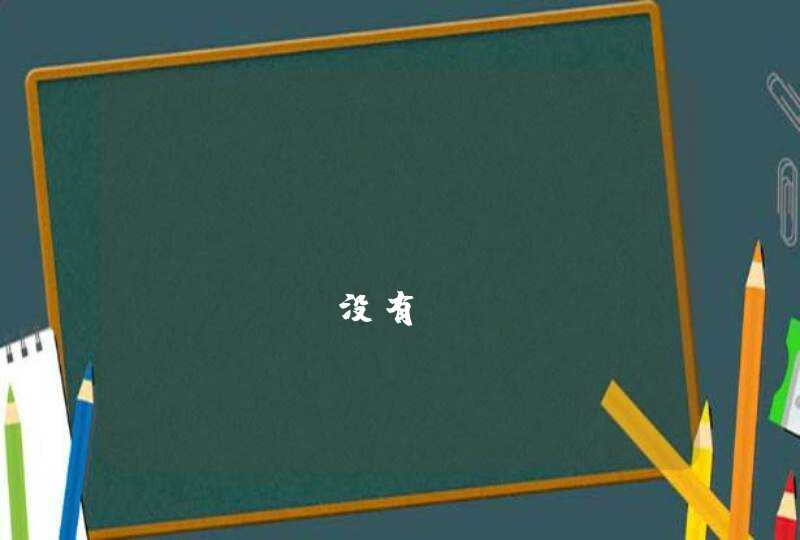1、首先打开电脑,然后把u盘直接插到电脑,接着打开音乐播放器,选择自己想要下载的歌曲,点击该歌曲后面的箭头,然后选择下载歌曲的音质,通常选择标准音质就可以了,接下来选择保存的地方,直接选择刚刚插进来的u盘即可,点击立即下载就可以了,等待歌曲下载完成,打开U盘会发现歌曲已经在U盘内;
2、首先打开一个音乐播放软件,比如网易云音乐、酷狗音乐、QQ音乐等等,然后在歌单里选择一首喜欢的歌曲,单击右键选择下载,待歌曲下载完成后,音乐播放软件会有相应的提示,点击查看已下载好的单曲,然后点击存储目录那一栏后面的打开目录处,打开目录后就能在这里找到刚才下载的那首歌了,接下来把U盘插到电脑上,然后在目录里将刚才下好的那首歌拖动到U盘里就可以了。或者在点击下载歌曲的时候,选择U盘的保存位置,就可以直接保存在U盘了。